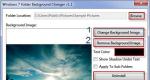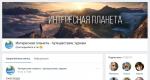Kaip įdiegti naują tvarkyklę. Tvarkyklių diegimas nešiojamajame kompiuteryje
Tikrai daugelis žmonių žino, kad operacinė sistema gali juos įdiegti automatinis režimas.
Paprastai tai daroma, kai tik aptinkamas naujas įrenginys.
Tačiau kartais būna situacijų, kai automatinis montavimas vairuotojas arba visiškai neįmanomas, arba baigiasi klaidos pranešimu.
Tokiais atvejais turėsite paimti reikalą į savo rankas ir viską įdiegti rankiniu būdu. Yra keletas būdų tai padaryti. Pažiūrėkime į juos.
Tvarkyklių diegimas naudojant standartinius „Windows“ įrankius
Norėdami rankiniu būdu įdiegti reikiamą tvarkyklę, turite naudoti programą, pavadintą „Įrenginių tvarkytuvė“.
Tai leidžia konfigūruoti prijungtą įrangą, taip pat įdiegti ir tinkamai atnaujinti įvairių komponentų, pavyzdžiui, tinklo ar garso plokštė, jei reikia reguliuoti garsą.
Beje, diegimo procedūra visais atvejais susideda iš kelių paprastų punktų:
- Montavimo būdo pasirinkimas - automatinis / rankinis
- Nurodykite tvarkyklės saugojimo vietą
Taigi, pirmas dalykas, kurį jums reikia padaryti, yra eiti į "Valdymo skydą", kuris pasiekiamas per meniu "Pradėti" arba, jei anksčiau buvo rodoma piktograma, per "Darbalaukį".
Prieš mus yra langas su daugybe skirtingų elementų. Kas tai? Šis sąrašas yra ne kas kita, kaip visi prie kompiuterio prijungti elementai.
Kaip matote paveikslėlyje žemiau, jie sugrupuoti į elementus. Taigi, „disko įrenginiai“ yra atsakingi už visus jūsų turimus CD ir DVD įrenginius.
„Garso įrenginiai“, kaip galite atspėti, yra atsakingi už garso išvestį.
Bet „ Tinklo adapteriai» vartotojas gali rasti prijungtas tinklo plokštes, taip pat belaidžius komponentus, jei yra. Tiesą sakant, pati „Device Manager“ yra pavyzdys:

Įdiegti ar atnaujinti bet kurią tvarkyklę, pavyzdžiui, garso, tinklo ar vaizdo plokštę, yra gana paprasta. Norėdami tai padaryti, turite pasirinkti reikiamą įrenginį.
Mūsų pavyzdyje, siekiant aiškumo, tai bus tinklo plokštė. Pasirinkę jį, turite spustelėti dešiniuoju pelės mygtuku ir eiti į ypatybes.

Spustelėdami jį, pasirinkite elementą „Ieškoti ir įdiegti tvarkykles rankiniu būdu“ ir nurodykite kelią į aplanką, kuriame saugoma mums reikalinga tvarkyklė. Štai viskas, viskas padaryta!
Antrasis rankinio montavimo būdas
Jei dėl kokių nors priežasčių kai kuriems vartotojams atrodo sudėtinga naudoti aukščiau pateiktą metodą, tada galima naudoti supaprastintą garso plokštės ir kitų įrenginių tvarkyklių valdymą.
Norėdami tai padaryti, turite teisingai atlikti kelis paprastus veiksmus.
Pirmiausia turite paleisti langą „Vykdyti“, kuris leidžia pasiekti visas operacinės sistemos funkcijas Windows sistemosįvesdami norimos funkcijos pavadinimą.
Šį elementą galite rasti tame pačiame meniu Pradėti arba, kas yra daug greičiau ir paprasčiau, paspaudę klavišų kombinaciją Ctrl-R.

Mus domina antrasis metodas, vadinamas „Įrangos montavimas, pasirinktas iš sąrašo rankiniu būdu“:

Dabar reikia pasirinkti eilutę „Rodyti visus įrenginius“ - kaip galite atspėti, rodydami visus prijungtus elementus, arba pasirinkti reikiamą kategoriją, kad būtų rodomi, pavyzdžiui, tik garso įrenginiai, atsakingi už garsą, arba vaizdo plokštė.


Dėl to, kaip ir aukščiau aprašytu būdu, nurodome garso tvarkyklės saugojimo vietą, o baigus diegti kompiuterį paleidžiame iš naujo.
Automatinis tvarkyklių diegimas ir atnaujinimas naudojant specialias programas
Kartais pasitaiko atvejų, kai reikia vienu metu įdiegti daug tvarkyklių – garso plokštę, vaizdo plokštę, tinklo plokštę ir kt.
Ypač dažnai tai atsitinka iškart po operacinės sistemos įdiegimo.
Kad nereikėtų diegti kiekvienam įrenginiui atskirai, buvo sukurtos programos šiam procesui supaprastinti ir pagreitinti.
Viena iš šių programų yra programa, kuri yra gana gerai žinoma rusakalbiams vartotojams.
Paleidus programą, iškart bus rodomi įrenginiai, kuriems reikia įdiegti tvarkykles.
Patarimas! Jei turite laisvo laiko, nepatingėkite atsisiųsti neprisijungus naudojamą „DriverPack Solution“ versiją ir nukopijuoti ją į „flash“ kortelę. Kada „Windows“ diegimas iš naujo Tai leis greitai įdiegti reikiamas tvarkykles net ir be interneto ryšio!
Kaip naudotis šia programa? Gan paprasta. Ją paleidę pamatysime pranešimą „Rasta tvarkyklių naujinimui ir diegimui“ - tačiau to nereikia.
Slinkite žemyn ir pasirinkite „Eksperto režimas“:

Po to mes pateksime į langą, kuriame bus rodomi visi rasti komponentai.
Kaip matote, viskas yra gana paprasta. Na, galų gale, kaip įprasta, perkrauname kompiuterį.

Daugumai šios priemonės naudotojų po pirmojo naudojimo liko labai pirmas geras sužavėtas.
Galite įsigyti metinį abonementą už 635 rublius.
Maža kaina jus maloniai nustebins, be to, jus nudžiugins tai, kad licencija vienu metu gali būti naudojama dviejuose kompiuteriuose.
Tai yra kažkas, ką retai matote tarp kitų mokamų programų.

Kūrėjas, be užsakytos programos, suteikia galimybę visą mėnesį naudotis dar trimis „Karambis“ komunalinėmis paslaugomis Nemokamas: valiklis, programa, skirta automatiškai ieškoti visų programų atnaujinimų ir nuotraukų rengyklė.
Tokiu būdu galite išbandyti kiekvieną iš programų, puikių nebrangių populiarių mokamų programų analogų.
Ši programa padės išspręsti vaizdo plokštės tvarkyklės problemą, jei „Windows“ automatinė paieška nepadėjo išspręsti problemos, tai ypač aktualu, kai žaidimų grafikos kokybė nuolat prasta.
Jei asmeniniame ar nešiojamame kompiuteryje įdiegta operacinė sistema pradeda veikti nestabiliai (nuolat užšąla, atsiranda klaidos), šios programos gamintojai siūlo kitą sprendimą – programą.
Jis išspręs visas iškilusias problemas ir kelis kartus pagerins našumą.

Puikus pavyzdys yra naudingumas Carambis valiklis– jį sukūrė geriausi kūrėjai, kurie specializuojasi programų, skirtų pagerinti visų sistemos komponentų veikimą ir atnaujinti, srityje.
Programos ypatybės ir savybės:
- Greitas programos optimizavimas;
- Patogi vartotojo sąsaja;
- Integruotas užduočių planuoklis;
- Greitas trikčių šalinimas.
Komunalinės paslaugos mokamos. Jį galima įsigyti oficialioje gamintojo svetainėje tik už 130 rublių (mėnesio prenumeratos kaina).
Programa skirta darbui su Windows operacinėmis sistemomis, leidžia greitai nustatyti visus jų trūkumus ir juos pašalinti sistemos failai, kurie nebuvo naudojami ilgą laiką.
Kai sistemai reikės nuskaityti, programa jums apie tai praneš.
Vartotojas gali atlikti optimizavimą, naudodamas specialius klavišus pagrindinėje programos įrankių juostoje.
Nemokama programa leidžia įdiegti vaizdo plokštės tvarkykles, taip pat jas atnaujinti, kai atsiranda naujų versijų.
Jo naudojimas yra labai paprastas.
Įdiegę programą, ji patikrins, ar nėra naujausios programos versijos ir pasiūlys ją įdiegti, tereikia sutikti ir palaukti porą minučių, kad tai padarytumėte, eikite į skirtuką „Vairuotojai“ ir spustelėkite „ Atsisiųsti tvarkyklę“ mygtukas:

Tai užbaigs tvarkyklės diegimą.
ĮDIEGTI WINDOWS 7 + tvarkyklės + PROGRAMOS + NUSTATYMAI
Šioje pamokoje sužinosite, kaip teisingai įdiegti „Windows 7“ su tvarkyklėmis ir viskuo reikalingos programos. Taip pat sužinosite, kaip sukonfigūruoti „Windows 7“ po įdiegimo, kad kompiuterio našumas būtų maksimalus.
Kompiuterio stabilumas ir jo veikimas tiesiogiai priklauso nuo teisingo operacinės sistemos įdiegimo ir reikalingų tvarkyklių.
O jei įrengus modernų Operacinės sistemos, kaip taisyklė, problemų nekyla, įrenginių tvarkyklių diegimas gali būti susijęs su tam tikrais sunkumais, ypač jei su kompiuteriu nėra įtraukti visi reikalingi diskai, o tai labai dažnai pasitaiko perkant nešiojamus kompiuterius.
Įrenginių tvarkytuvėje įdiegtos ne visos tvarkyklės
Be to, jei perkate ne daugiausia Naujausias Modelis PC, gali būti diskų su jau morališkai pasenusios tvarkyklės su klaidų ir be tinkamo optimizavimo, o tai, pavyzdžiui, labai dažnai nutinka su vaizdo plokštėmis.
Diegimo parinktys
Idealiu atveju, norint įdiegti visas reikalingas tvarkykles kompiuteriuose, ypač nešiojamuosiuose kompiuteriuose, yra dvi galimybės:
- Diskas (arba „flash“ kortelė) su aparatūros diegimo vedliu, kuriame yra įmontuotas patogi programa analizuoti įrenginius ir įdiegti tvarkykles tinkama seka. Tokiu atveju vartotojas turi atlikti minimalius veiksmus, reikia tik paleisti diegimo ir aparatinės įrangos konfigūravimo vedlį tokioje laikmenoje.
Tada programa viską padarys pati: tam tikra seka nukopijuos visus reikiamus failus ir prireikus kelis kartus perkraus kompiuterį. - Antrasis variantas reikalauja interneto ryšio ir veikia daugiausia nešiojamuosiuose kompiuteriuose. Įdiegę sistemą, turite atsisiųsti arba įdiegti iš disko patentuotą programą, skirtą sistemos ir įdiegtos įrangos būklei analizuoti, kuri suras visus įrenginius, atsisiųs tvarkykles iš oficialios gamintojo svetainės ir pasiūlys jas įdiegti kompiuteryje.
Abi šios parinktys yra standartinės ir dažniausiai jų naudojimas lemia teisingas montavimas ir tvarkyklių nustatymas. Tačiau jei gamintojas nepasivargino aprūpinti savo įranga tokiomis laikmenomis arba naudojate gana senus komponentus, kurių diske nėra naujai operacinės sistemos versijai skirtų tvarkyklių, teks ieškoti kitų variantų.
Automatinė paieška naudojant „Windows“.
Turite eiti į „Įrenginių tvarkytuvę“, kaip tai padaryti, išsamiai aptariama rekomendacijoje, o tvarkyklės ypatybių ekrane spustelėkite mygtuką „Atnaujinti“, tada pasirinkite parinktį ieškoti tvarkyklės internete. .

Jei paieškos procesas bus nesėkmingas, turėsite ieškoti tvarkyklių rankiniu būdu, pavyzdžiui, mūsų svetainėje.
Rankinė paieška ir diegimas
Reikia atsisiųsti tvarkykles į savo kompiuterį, išpakuoti jas į atskirą aplanką, o ypatybių lange paspaudus mygtuką „Atnaujinti“ pasirinkti „Ieškoti šiame kompiuteryje“ ir aiškiai nurodyti aplanką, kuriame buvo išpakuotos tvarkyklės.

Tačiau kai kurios mūsų svetainėje esančios tvarkyklės pateikiamos kaip diegimo failas, kurį tereikia paleisti.
Atkreipkite dėmesį, kad prieš diegdami tvarkyklę rankiniu būdu, turite pasirinkti tinkamą tvarkyklę ir žinoti, kaip ją pašalinti netinkamai įdiegus.
Kai kuriais atvejais, įdiegus „neteisingą“ tvarkyklę, įrenginys gali neveikti arba sistema negali veikti. Todėl prieš rankiniu būdu diegdami tvarkykles, turėtumėte sukurti sistemos atkūrimo tašką ir išsaugoti svarbius duomenis.
Jei naudojate automatines diegimo programas ir atsisiunčiate tvarkykles iš patikimos svetainės, nemalonūs incidentai, susiję su diegimo procesu, yra gana reti.
Neautomatinis spausdintuvo įtraukimas į sistemą
Kai kuriais atvejais patogiau įdiegti spausdintuvą ir reikiamą programinę įrangą per „Pridėti spausdintuvo vedlį“. Norėdami tai padaryti, eikite į „Valdymo skydas“ ir pasirinkite „Įrenginiai ir spausdintuvai“.

Langas, skirtas paleisti spausdintuvo pridėjimo vedlį
Priklausomai nuo „Windows“ versijos (7/10), spustelėkite „Pridėti spausdintuvą“ arba „Pridėti spausdintuvą“.
Sistema bandys automatiškai aptikti įrenginį; jei nepavyks, pasirinkite: „Reikalingas spausdintuvas nėra sąraše“.
Naujame lange pažymėkite: „Pridėti vietinį arba tinklo spausdintuvą su rankiniu būdu nurodytais parametrais“. Nurodykite esamą prievadą. Jei jums sunku pasirinkti, ateityje galėsite pakeisti prievadą.

Langas, skirtas ieškoti spausdintuvo pagal nurodytus parametrus
Dabar turite galimybę naudoti:
- centras Windows naujinimai. Paspaudus šį mygtuką, sistema kurį laiką gali užšalti. Vedlys atnaujins palaikomos įrangos sąrašus. Savo modelį nurodykite laukuose „Gamintojas“ ir „Spausdintuvai“.
- Įdiegti iš disko. Čia turite nurodyti išpakuotos tvarkyklės vietą, jei ją jau atsisiuntėte.

Langas tvarkyklių diegimui iš disko
Kai baigsite, būtų gera idėja patikrinti spausdintuvo prijungimo prievadus. Norėdami tai padaryti, eikite į skyrių „Įrenginiai ir spausdintuvai“, pasirinkite spausdintuvą ir dešiniuoju pelės mygtuku spustelėkite kontekstinis meniu, kuriame turite pasirinkti „Spausdintuvo ypatybės“. Raskite skirtuką „Portai“ ir pasirinkite atitinkamą prievadą.

Mes eksponuojame norimas uostas spausdintuvas
Įdiegę programinę įrangą nepamirškite iš naujo paleisti sistemos ir išspausdinti bandomąjį puslapį.
Diegimo seka
Diegiant tvarkykles tik įdiegta sistema„Windows“ taip pat svarbu, kaip ją įdiegiate. Tvarkyklės diegimo vedlio atveju jo laikomasi, tačiau rankinio diegimo režimu geriau sekti toliau pateiktą veiksmų seką.
Verta paminėti, kad įdiegus kiekvieno įrenginio tvarkyklę, geriau paleisti sistemą iš naujo, net ir tais atvejais, kai diegimo programa to aiškiai nenurodė.
- Mikroschemų rinkinio tvarkyklės pagrindinė plokštė. Net jei operacinė sistema aptinka visus įrenginius, geriau įdiegti šį rinkinį, ir tai turi būti padaryta iškart įdiegus sistemą.
- Vaizdo plokštės tvarkyklės. Svarbus etapas, kurio teisingas vykdymas lems grafikos posistemio patikimumą ir efektyvumą. Ypatingas dėmesys turėtų būti skiriamas vaizdo plokštės tvarkyklių diegimui nešiojamuosiuose kompiuteriuose su atskira plokšte, nes paprastai reikia įdiegti dvi tvarkykles, pavyzdžiui, integruotai „Intel“ vaizdo plokštei ir atskirai „Nvidia“. Jei to nepadarysite, neturėsite tų galimybių, kurioms skirtas jūsų nešiojamas kompiuteris.
- Garso plokštės tvarkyklės. Paprastai „Windows“ gali įdiegti savo tvarkykles daugumoje garso plokščių, tačiau norėdami pasinaudoti visomis konkrečios garso plokštės galimybėmis, turite įdiegti jos „gimtąją“. programinė įranga.
- Tinklo plokštės tvarkyklės. Šiuolaikinėse plokštėse su įmontuota tinklo plokšte šis veiksmas atliekamas lustų rinkinio tvarkyklių diegimo etape, tačiau jei naudojate atskirą kortelę, geriau įdiegti tvarkyklę iš gamintojo.
- Jei kalbame apie tvarkyklių diegimą nešiojamajame kompiuteryje, atlikę aukščiau nurodytus veiksmus, taip pat turite pateikti jutiklinės dalies, „Wi-Fi“, internetinės kameros, taip pat kitų įrenginių, pavyzdžiui, įmontuoto modemo ir „BlueTooth“ modulio, tvarkykles.
- Išplėtimo kortelių tvarkyklės. Tai gali būti, pavyzdžiui, TV imtuvas, vaizdo įrašymo kortelė arba kiti įrenginiai, tiesiogiai prijungti prie sistemos plokštės.
- Visų išorinių įrenginių, prijungtų prie kompiuterio, tvarkyklės, įskaitant spausdintuvus, skaitytuvus, išorinius modemus ir kitą įrangą.
Mūsų svetainėje galite rasti ir atsisiųsti daugumą visų Windows tvarkyklių, kurios visada jums padės, jei kils problemų ieškant ir įdiegiant kompiuterio tvarkykles. Jis taip pat galės jums padėti sprendžiant daugybę kitų techninių klausimų, susijusių su kompiuterio nustatymu ir jo veikimo optimizavimu.
Kompiuteris yra mašina, kuri kelia daug klausimų naujiems vartotojams. Todėl šiandien kalbėsime apie tai, kaip įdiegti tvarkykles „Windows 7“. Kiekvienas vartotojas turėtų žinoti apie šią procedūrą. Priešingu atveju jis turės tam tikrų problemų prijungdamas įvairią įrangą prie kompiuterio. Į ką reikėtų atkreipti dėmesį? Kaip iš naujo įdiegti arba iš pradžių įdiegti tvarkykles operacinėje sistemoje? Visa tai bus toliau aptariama toliau.
Vairuotojas yra...
Pirmiausia turite suprasti, apie kokią programinę įrangą mes kalbame. Juk gali būti, kad vartotojui nereikės tiriamos programinės įrangos.
Tiesą sakant, tvarkyklės yra labai svarbūs komponentai. Tai tam tikras programinės įrangos paketas, padedantis nustatyti tą ar kitą prijungtą įrangą operacinėje sistemoje. Be tvarkyklės tinkamai neveiks nė vienas kompiuterio komponentas. Arba jis tiesiog neatpažįstamas. Todėl svarbu žinoti, kaip įdiegti tvarkykles kompiuteryje, kuriame veikia „Windows 7“.
Kas ten yra
Kai kurie žmonės domisi, su kokia įranga jie susidurs prisijungdami prie studijuojamos programinės įrangos. Tai normalu. Galų gale, kaip taisyklė, kai kurie kompiuterio komponentai iš pradžių veikia be tvarkyklės. Nors ir ne visai teisinga.
Apskritai, jei vartotojas galvoja, kaip įdiegti „Windows 7“ įrenginio tvarkyklę, tai būtina suvokti šią procedūrą svarbu bet kokiai įrangai. Be atitinkamo programinės įrangos paketo operacinė sistema neatpažįsta komponento.

Dažniausiai tenka dirbti su vairuotojais:
- garso plokštė;
- vaizdo plokštės;
- laisvosios kreipties atmintis;
- keičiamos laikmenos (pvz., „flash“ kortelės);
- pelėms;
- Klaviatūros;
- vairasvirtės;
- interneto kameros;
- mikrofonai;
- Ausinės;
- spausdintuvai ir skaitytuvai.
Apskritai, jei planuojate prijungti kokią nors įrangą, tam reikės programinės įrangos, kurią studijuojate. Kaip įdiegti tvarkykles „Windows 7“? Ko tam reikia? Su kokiais sunkumais galite susidurti procedūros metu?
Automatinis aptikimas
„Windows 7“ naudotojai gavo unikalią galimybę automatiškai ieškoti tvarkyklių savo kompiuteryje. Tai reiškia, kad įrangai nereikės papildomų manipuliacijų, norint nustatyti prijungtą komponentą.
Kaip elgtis tokiu atveju? Kaip automatiškai įdiegti tvarkykles „Windows 7“? Galite apsvarstyti situaciją naudodamiesi atminties kortelių arba keičiamų laikmenų pavyzdžiu. Būtent ši įranga dažniausiai nereikalauja papildomų veiksmų.

Norint, kad reikiama programinė įranga būtų automatiškai ieškoma ir įdiegta, reikia:
- Įjunkite kompiuterį. Turite palaukti, kol operacinė sistema bus įkelta.
- Įdėkite įrangą į atitinkamą angą. Pavyzdžiui, „flash“ kortelę į USB jungtį.
- Palauk truputį. Operacinėje sistemoje pirmą kartą jungiant įrangą pasirodys pranešimas apie automatinę tvarkyklės paiešką ir jos inicijavimą. Jei programinė įranga yra įdiegta, OS praneš vartotojui, kad prijungtas komponentas yra paruoštas darbui.
Dabar aišku, kaip automatiškai įdiegti tvarkyklę. 28 kodas, skirtas „Windows 7“, yra atitinkamos prijungtos įrangos programinės įrangos diegimo klaidos numeris. Jis pasirodo, kai nepavyko rasti tam tikro kompiuterio komponento tvarkyklės. Kaip susidoroti su tokia problema?
Tvarkyklės diegimas rankiniu būdu
Dažniausiai būtent toks scenarijus ir vyksta. Kaip įdiegti tvarkykles „Windows 7“? Dažnai visą procesą tenka atlikti patiems. Išimama laikmena nereikalauja papildomų manipuliacijų, bet kitai įrangai reikia.
Atitinkamai, vartotojas turi rankiniu būdu įdiegti programinės įrangos paketą, kad derintų ir atpažintų įrenginį. Procedūra atliekama kiekvienai prijungtai įrangai.
Procesas susideda iš šios schemos:
- Kompiuteris įsijungia. Kaip ir ankstesniu atveju, reikia palaukti, kol OS bus įkelta.
- Prijunkite įrenginį prie atitinkamų jungčių. Jei reikia, prijunkite įrangą prie tinklo.
- Paleiskite specialią tvarkyklės diegimo programą. Paprastai jis pridedamas prie įrangos.
- Vadovaudamiesi iniciatoriaus instrukcijomis, užbaikite diegimo procesą.
- Norėdami iš naujo paleisti kompiuterį. Neprivaloma, nors ir pageidautina, procedūra.
Baigus diegti tvarkykles, kompiuteryje pasirodys atitinkamas pranešimas, nurodantis, kad operacinė sistema atpažino naują įrenginį. Tai reiškia, kad nuo šiol jis veiks tinkamai.

Ko reikia rankiniam montavimui
Tačiau ne viskas taip paprasta, kaip atrodo. Faktas yra tas, kad tiriamos programinės įrangos rankinio diegimo procesas kartais reikalauja tam tikro pasiruošimo. Ką reikia padaryti norint visiškai pasiruošti procedūrai?
Šiandien, jei vartotojui įdomu, kaip įdiegti tvarkykles sistemoje „Windows 7“, jis turėtų pasiruošti:
- veikiantis kompiuteris, prie kurio planuojama prijungti komponentą;
- prijungta įranga;
- prietaiso prijungimo laidai, paprastai pridedami prie komponento;
- diegimo diskas su vairuotojais (taip pat komplekte).
Be viso šito idėjos įgyvendinti nepavyks. Kartais nutinka taip, kad disko arba nėra, arba jo visai trūksta. Ką tokiu atveju daryti?
Jei disko nėra
Kaip įdiegti spausdintuvo tvarkyklę „Windows 7“ ar bet kurioje kitoje įrangoje be diegimo disko? Tai padaryti nėra taip sunku! Svarbiausia yra laikytis mažų nurodymų.

Tai atrodo taip:
- Įjunkite kompiuterį ir palaukite, kol jis bus paleistas.
- Prisijunkite prie interneto.
- Pažiūrėkite į prijungtos įrangos modelį. Tai bus parašyta arba ant įrenginio, arba ant dėžutės su juo.
- Eikite į oficialią įrangos kūrėjo svetainę.
- Ieškokite atitinkamo įrenginio tvarkyklės. Tam kūrėjų svetainėje yra specialios eilutės.
- Atsisiųsti tvarkyklę. Jis bus atsisiųstas kaip vykdomąjį failą.
- Prijunkite naują įrangą prie kompiuterio.
- Paleiskite atsisiųstą tvarkyklę ir vykdydami diegimo programoje nurodytus veiksmus įdiekite programinę įrangą.
Procese nėra nieko sudėtingo. Vienintelis dalykas, į kurį rekomenduojame atkreipti dėmesį, yra atsisiunčiamos tvarkyklės versija. Patartina atsisiųsti naujausią programinės įrangos versiją. Priešingu atveju įrenginys gali tinkamai neveikti.
Spausdintuvas
Kaip įdiegti spausdintuvo tvarkyklę „Windows 7“? Norėdami įgyvendinti savo idėją, turite pasinaudoti viena iš anksčiau pateiktų instrukcijų. Jei pažvelgsime į procesą išsamiau, turėsime šiek tiek pakeisti siūlomus veiksmus.

Spausdintuvo tvarkyklės įdiegimas ir atitinkamos įrangos prijungimas yra toks:
- Įdiekite spausdintuvą vartotojui patogioje vietoje.
- Prijunkite visus turimus laidus prie išjungto įrenginio. Vienas iš jų yra prijungtas prie tinklo, kitas - prie kompiuterio.
- Įjunkite kompiuterį ir spausdintuvą.
- Įdėkite tvarkyklės diską į kompiuterį. Arba paleiskite atitinkamą diegimo failą.
- Įdiekite tvarkyklę vadovaudamiesi programinės įrangos diegimo vedlio instrukcijomis.
Šiek tiek palaukite – ir procesas baigtas sistemoje „Windows 7“. „Spausdintuvo tvarkyklė sėkmingai įdiegta“ – būtent tokį pranešimą matys vartotojas. Jei kažkas negerai, įranga tiesiog neveiks.
Vairuotojas yra programinė įranga, leidžianti komponentams tinkamai sąveikauti su kompiuteriu. Jį galima įdiegti iš specializuoto disko, kuris paprastai pateikiamas kartu su įrenginiu, gamintojo svetainėje arba komunalinėmis paslaugomis. Daugiau apie tai skaitykite medžiagoje "" Dabar išsiaiškinkime, kaip įdiegti tą pačią tvarkyklę savo kompiuteryje.
Pagrindinės sąvokos
Tvarkyklės sukurtos taip, kad OS galėtų sklandžiai sąveikauti su visais kompiuterio komponentais, nesvarbu, ar tai būtų spausdintuvas, monitorius, vaizdo plokštė ar kitas įrenginys.
„Windows“ yra daug tvarkyklių, naudojamų iš pradžių įdiegti ir paleisti OS. Iš pradžių jie yra paprasti arba pasenę, o tai reiškia, kad jie ne visada gali tinkamai veikti. Gali neveikti interneto ryšys, gali neleisti garso arba neįdiegtas tinkamas diegimas. Todėl įdiegę sistemą turite patikrinti tvarkyklių prieinamumą ir tinkamumą.
Tvarkyklės diegimas iš gamintojo disko
Perkant įrenginius dėžutėje su jais galima rasti paruoštus diskus, kuriuose įrašyta programinė įranga (programinė įranga). Tiesiog įdėkite diską į įrenginį ir palaukite, kol pasirodys diegimo meniu, arba pasirinkite, kaip paleisti diską automatiškai. Kitas būdas yra atidaryti diską, rasti *.exe formato failą, vadinamą Setup ar panašiu.
Toliau tereikia pasirinkti reikalingas vairuotojas ir atsisiuntę iš naujo paleiskite kompiuterį. Rekomenduojama tik įdiegti reikalingos programos, nes nereikalingos tvarkyklės gali sulėtinti jūsų kompiuterį. Tai yra, tiesiog pasirinkite naujausios versijos Programinė įranga iš tinkamo gamintojo.
Jei diskas nebuvo įtrauktas į įrangą arba jame esančios programos versija yra pasenusi, tvarkyklę geriau atsisiųsti iš oficialios įrenginio gamintojo svetainės. Kiekvienas iš jų suteikia galimybę atsisiųsti naujausią įrenginiui aktualią versiją.
Norėdami tai padaryti, jums reikės interneto prieigos. Rūpinkitės vairuotoju tinklo plokštė arba Wi-Fi adapterį geriau iš anksto, kad vėliau galėtumėte prisijungti prie svetainės. USB modemams programa įdiegiama automatiškai, kai prijungiama prie kompiuterio.
Taigi, žiūrime į įrangos gamintoją, kurio tvarkyklės mums reikia, ir einame į oficialią jo svetainę (pavyzdžiui, www.nvidia.ru, www.asus.com/ru, http://www.gigabyte.ru, www. .intel.ru ir kt.). Randame skyrelį „Paslauga“, „Palaikymas“, „Programos“, „Vairuotojai“ ar pan. Paieškoje įveskite tikslų įrangos modelį (pavadinimą rasite ant dėžutės).
Suradę norimo modelio tvarkyklę, pasirinkite Windows versija ir jo bitų gylį ir atsisiųskite programą.
Kai kurie gamintojai siūlo automatinę paiešką, kuri leidžia rasti tinkamą programinės įrangos versiją nežinant jos pavadinimo ar OS versijos.
Atsisiuntę paleiskite *.exe failą. Jei atsisiuntėte aplanką be vykdomojo failo, diegimas atliekamas per įrenginių tvarkytuvę.
Įrenginių tvarkytuvė padės, kai programinė įranga jau yra HDD arba USB atmintinėje, tačiau joje nėra *.exe failo.
Eime " Pradėti"ir rasti" Mano kompiuteris" - spustelėkite piktogramą " Kompiuteris"Dešiniuoju pelės mygtuku spustelėkite - pasirinkite" Savybės“ Atsidariusiame lange dešinėje matome sąrašą, kuriame yra „Įrenginių tvarkytuvė“.
Lange" įrenginių tvarkytuvė» galite rasti visą įrangą, galima Windows. Jei kuris nors iš jų neturi tvarkyklės arba yra neteisingai įdiegtas, šalia jo šviečia šauktukas.
Dešiniuoju pelės mygtuku spustelėkite pavadinimą - " Savybės» – « Yra dažni» — « Atnaujinti tvarkyklę"arba" Vairuotojas» – « Atnaujinti“ Tada kompiuteris paragins mus „ "arba" Atlikite paiešką šiame kompiuteryje».

Pasirinkite rankinio diegimo režimą. Naujame lange spustelėkite „ Apžvalga“ ir suraskite aplanką, kuriame yra reikalinga tvarkyklė.

spustelėkite " Gerai“ ir palaukite, kol bus baigtas diegimo procesas. Sėkmingai atsisiuntę gausite pranešimą, kad diegimas baigtas. Uždarome langą ir matome, kad šalia įrenginio dingo šauktukas – atnaujinta programinė įranga.
Jeigu reikalingas failas jūs jo neturite, tada pasirinkimas " Automatiškai ieškoti atnaujintų tvarkyklių“ Tokiu atveju „Windows“ bando savarankiškai rasti programinę įrangą diskuose arba internete. Tačiau šis variantas nėra pats patikimiausias, todėl paliekame jį kraštutiniu atveju.
Jei prijungto įrenginio „Windows“ neatpažįsta ir negalite įdiegti programinės įrangos aukščiau aprašytais metodais, tvarkyklę galite rasti pagal komponento ID. Norėdami tai padaryti dar kartą, einame į " įrenginių tvarkytuvė" - suraskite pašalintą tvarkyklę - atidarykite jos parametrą " Savybės" - skyrius" Intelektas" - išskleidžiamajame sąraše randame " Įrangos ID» – pasirinkite pirmąją reikšmę ir nukopijuokite ją.

Atidarykite DevID.info svetainę ir paieškos juostoje įveskite identifikavimo reikšmę. spustelėkite " Paieška».
Jei tarnyba suranda įrangai reikalingą programinę įrangą, puslapio apačioje pasirodo informacija apie tvarkyklę ir atsisiuntimo piktograma diskelio pavidalu. Įjungta naujas puslapis spustelėkite originalus failas– dar kartą parašyk pavadinimą didžiosiomis raidėmis – pasirinkite norimą aplanką išsaugoti - " Sutaupyti“ – įdiekite atsisiųstą failą.
Mes papasakojome apie pagrindines tvarkyklės diegimo kompiuteryje parinktis:
- paleidimas iš disko;
- per oficialią svetainę;
- naudojant įrenginių tvarkytuvę;
- per paiešką pagal ID numerį.
„Windows“ funkcionalumas ir našumas priklauso nuo tinkamos programinės įrangos versijos.
Jeigu nauja versija tvarkyklė veikia blogiau nei ankstesnė, galite ją atšaukti. Norėdami tai padaryti, turite eiti į " įrenginių tvarkytuvė» – « Savybės» – « Vairuotojas» – « Atšaukimas“ Jei jis neveikia arba parinktis „Atgal“ neaktyvi, ištrinkite ją ir įdiekite kitą.
Diegiant sistemą pirmą kartą pakanka sukonfigūruoti visas tvarkykles. Jei jie visi veikia tinkamai, atnaujinti jų nebereikia, nes jei neturite patirties, galite tai padaryti neteisingai. Reguliarūs naujinimai reikalingi tik tvarkyklei, kuri yra atsakinga už žaidimų grafiką ir našumą.
Dalintis.Kaip įdiegti tvarkykles Windows 10, Windows 8.1, Windows 8, Windows 7, Vista, XP?
Kas yra rankinis arba automatinis tvarkyklės diegimas?
Stengsimės paaiškinti visiems suprantama kalba, be nereikšmingų frazių ir sudėtingų terminų! Rankinio, paprasto ar automatinio tvarkyklių diegimo principas minėtų operacinių sistemų yra tas pats.
Taigi, pradėkime!
Automatinis tvarkyklės diegimas
Atsisiuntėte tvarkyklę iš svetainės, ji gali būti arj, zip, rar archyvo (paprasto archyvo) arba vieno failo su plėtiniu exe (savaiminio išskleidimo archyvas). Savaime išskleidžiamas archyvas (pavyzdys installdriver.exe) yra paleisties failas, kuriame jau saugomi suspausti failai, kurių nereikia trečiųjų šalių programos Norėdami išpakuoti, tereikia jį paleisti, nukreipti žymiklį į tuščią aplanką diske, kurį sukūrėte iš anksto, o pats archyvas išpakuosis ten esančias tvarkykles.
Paprastas archyvas arj, zip arba rar – tokiu atveju taip pat reikia iš anksto sukurti tuščią aplanką diske ir išarchyvuoti visus failus iš ten esančio archyvo, jį išpakuoti, o ne tik paleisti archyvą, faktas yra tas, kad dažnai daugelis pradedantiesiems vartotojams, atsisiuntę archyvą, tiesiog atidarykite jį naudodami „Pradėti“ arba „Vykdyti“, o archyvavimo programa tiesiog parodo archyvo turinį failų sąrašo pavidalu ir bet kokie bandymai paleisti ką nors iš archyvo į klaidą, todėl atminkite, kad pirmiausia turite išpakuoti archyvą į atskirą tuščią aplanką, kurį sukūrėte, tam archyvavimo programoje (pvz., WinRar) yra mygtukas „Išskleisti į nurodytą aplanką“ arba „Išskleisti į“, po kurio tiesiog nurodote, kur išpakuoti archyvą, ir laukite, kol išpakuosite.
Dabar ateina pati svarbiausia dalis!
Išpakavote archyvą į iš anksto sukurtą aplanką, įėjote į jį ir pamatėte failą setup.exe arba install.bat arba bet kurį kitą paleisties failą kitu pavadinimu, tiesiog paleiskite jį ir diegimo programa viską padarys pati, jūs tiesiog turi perkrauti asmeninį kompiuterį (jei diegėjas to nepadarys pats) ir mėgautis veikiančiu įrenginiu.
Dabar apsvarstykime galimybę, kai išpakavote archyvą į iš anksto sukurtą aplanką, įėjote į jį ir paleisdami pamatėte nesuprantamą kelių failų rinkinį su plėtiniais inf, ini, sys ir kt. exe failus arba tiesiog nėra šikšnosparnio. Taip gali būti, faktas yra tas, kad kai kuriems įrenginiams dažnai sunku rasti tvarkykles gamintojo svetainėje, ypač jei jos jau pasenusios, o įrenginio diegimo diską pametėte ilgą laiką, o gal ir niekada iš viso egzistavo, šiuo atveju ateina pagalbos ištekliai, kuriuose yra gausi senų, bet dabartinių tvarkyklių biblioteka, kur jos paprastai saugomos tokia forma, tai yra, atsisiųstame archyve nebus jokių diegimo programų, o tik tvarkyklės failai. pati, kurią dabar turime įdiegti.
Tvarkyklės diegimas rankiniu būdu
Turime aplanką su keliais failais. Kas toliau?
1. Eikite į „Įrenginių tvarkytuvė“
2. Sąraše ieškome reikalingos įrangos, kuriai iš tikrųjų atsisiuntėte tvarkyklę, paprastai įdedamas neveikiantis arba netinkamai veikiantis įrenginys šauktukas, kurio sunku nepastebėti.
3. Kairiuoju pelės mygtuku spustelėkite įrenginį, pažymėdami jį, tada spustelėkite dešinįjį pelės mygtuką - atsidarys meniu, pasirinkite "Atnaujinti tvarkykles"
4. Atsiras didelis langas „Kaip norite ieškoti įrenginių tvarkyklių“

5. Pasirinkus viršutinį elementą „Automatiškai ieškoti atnaujintų tvarkyklių“, „Windows“ pati suras tinkle (nors ne visada) įrenginiui reikalingą tvarkyklę, tai yra „automatinis tvarkyklių diegimas“. Bet mums reikia įdiegti tvarkyklę, kurią jau atsisiuntėme iš savo aplanko, todėl pasirenkame apatinį elementą „Ieškoti tvarkyklių šiame kompiuteryje“, po kurio pasirodys langas „Ieškoti tvarkyklių šiame kompiuteryje“, čia viskas paprasta, paspauskite "Naršyti" ir ieškokite savo aplanko, kur mes išmetėme tas atsisiųstas tvarkykles su nesuprantamais failais;), dėl to lange turime kelią į aplanką su failais, spustelėkite "Kitas", dabar Windows padarys viską pati ir, jei reikia, iš naujo paleiskite sistemą.

Iš esmės tai ir viskas, nuoširdžiai tikimės, kad šis nedidelis straipsnis padės įdiegti atsisiųstą tvarkyklę, o reikalinga įranga puikiai veiks ir džiugins. Sėkmės jums, draugai, ir tegul viskas pavyks!